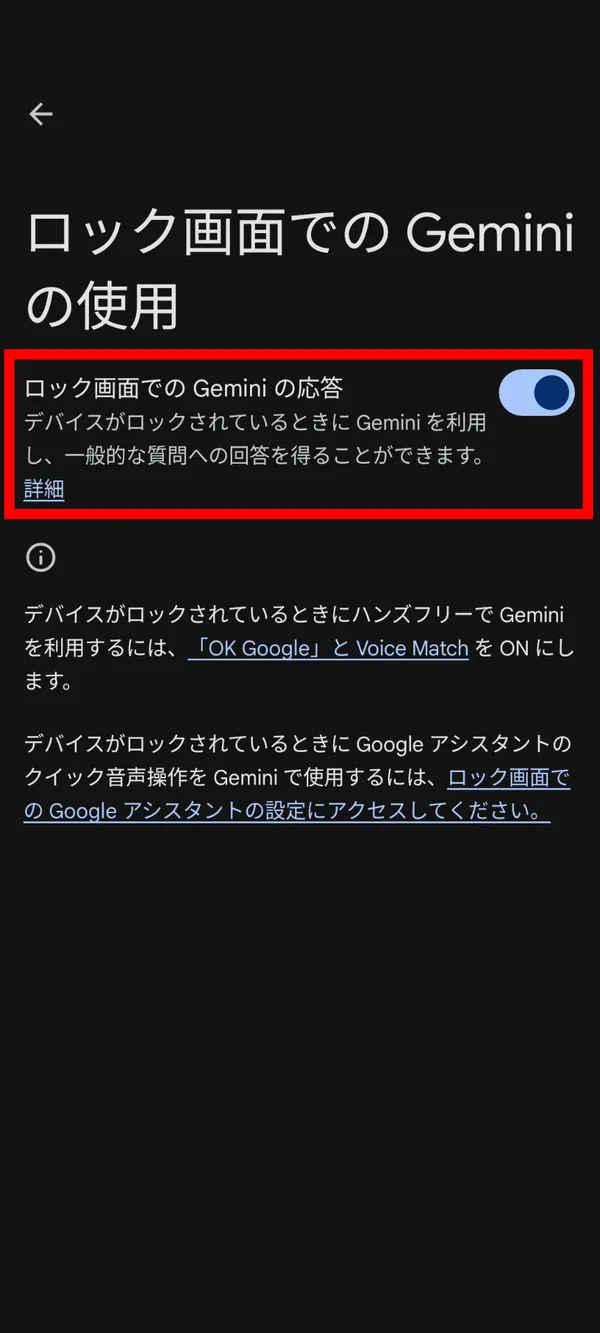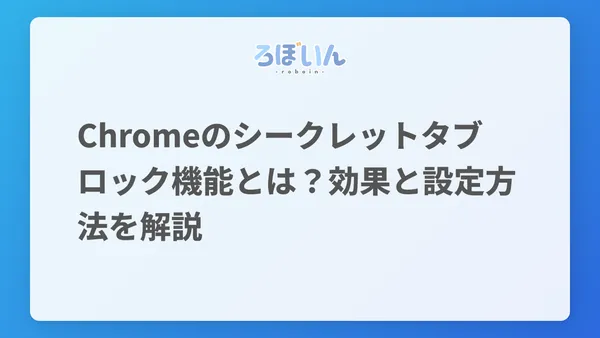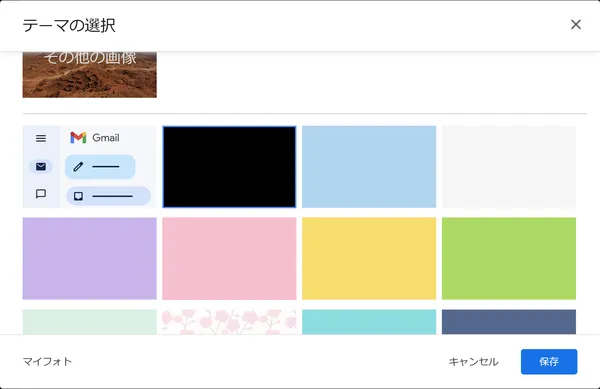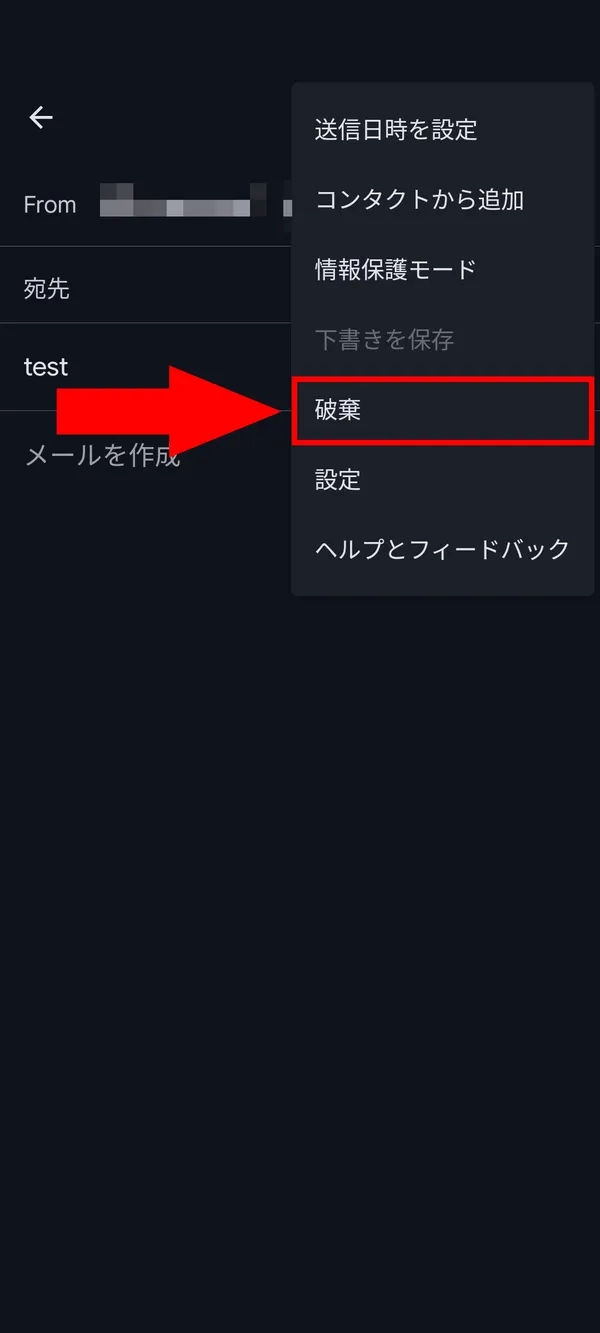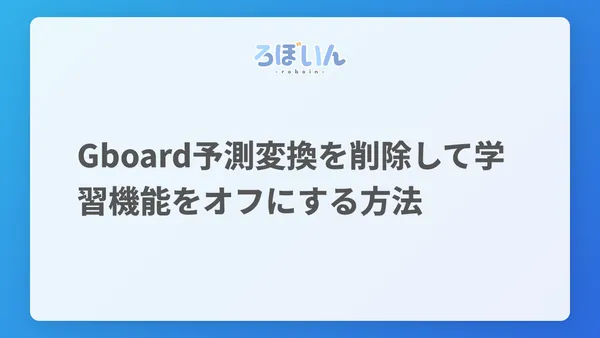Gboardの自動修正を無効にする方法
Gboardは、Googleが提供するスマホ用キーボードアプリで、その使いやすさから広く利用されています。とくに、タイプミスと思われる文字を自動で修正してくれる「自動修正」機能は、多くのユーザーにとって非常に便利な機能です。
しかし、この自動修正機能が、実際にはタイプミスではなく意図して入力したテキストを「修正」してしまうことがあります。たとえば、「みーむ」と入力した際に、「ミーム」ではなく「チーム」と自動修正されてしまうケースがこれに該当します。
このような状況では、自動修正機能がかえって使いづらさを感じさせることになります。そこで今回は、Gboardの自動修正機能を無効にする方法について詳しく解説します。
Gboard自動修正機能とは?
まず、Gboardの自動修正機能とはどのようなものか、その概要から説明します。
自動修正は、ユーザーがタイプしている途中でタイプミスと思われる文字列を自動的に補正し、その補正結果にもとづいて予測変換を提供する機能です。これにより、素早く正確な入力が可能になり、とくに長文を入力する際の時間短縮に役立ちます。
しかし、ユニークな固有名詞や新語など、データベースに登録されていない単語を入力する際には、不便を感じることがあります。このような場合には、自動修正機能を無効にすることで、意図した通りのテキストを入力できるようになります。
Gboardの自動修正を無効にする方法
Gboardの自動修正機能を無効にする手順を説明します。
- Gboardの設定画面を開きます。デフォルトのキーボードとして設定されている場合は、テキスト入力時にメニューから設定を開けます。Gboardが複数のキーボードアプリの中にある場合は、アプリ一覧からGboardを選択してください
- 設定画面で[テキストの修正]を選択します
- 「自動修正」を探し、トグルスイッチをオフにします
これで、Gboardの自動修正機能を無効にできます。この設定を変更することで、自分が意図して入力したテキストが勝手に「修正」されることを防げるようになります。
まとめ
Gboardの自動修正機能は、実際にはタイプミスではなく意図して入力したテキストを「修正」してしまうことがあります。このような場合には、自動修正機能を無効にすることで、意図した通りのテキストを入力できるようになります。
Gboardの自動修正機能を無効にする方法について、上記の手順を参考にしてみてください。


.D-9n0QZF_Zc9V58.png)